Ein Festplattenausfall unter Linux ist weitaus seltenerin diesen Tagen, weil viele Linux-Fans viel über ihre Festplatten wissen. Es ist jedoch keine Hardware unbesiegbar und es kommt zu Unfällen. Aus diesem Grund ist es eine gute Idee, den Zustand Ihrer Festplatte zu überprüfen und vorbeugende Maßnahmen zu ergreifen, wenn etwas nicht in Ordnung ist.
Mit den richtigen Tools ist es ganz einfach, den Zustand Ihrer Festplatte zu überprüfen. In diesem Artikel gehen wir auf zwei schnelle Arten vor, um einen Blick auf Festplatten unter Linux zu werfen und deren Integritätsstatus zu überprüfen.
1. Smartctl
Moderne Festplatten haben die Funktion "S.M.A.R.T.". Mit dieser Funktion können Betriebssysteme (wie Linux, Mac und Windows) die Integrität und den Zustand der Festplatten überprüfen.
Hinweis: Am schnellsten können Sie überprüfen, ob Ihr Laufwerk über die Funktion „S.M.A.R.T.“ verfügt, indem Sie es aus Ihrem Computer nehmen und die Informationen auf dem Etikett lesen. Aktivieren Sie alternativ das Kontrollkästchen.
Installieren Sie Smartmontools
Unter Linux gibt es viele Möglichkeiten, die S.M.A.R.T. Status einer Festplatte. Der wahrscheinlich schnellste Weg führt jedoch über smartctl. Bevor wir uns mit der Verwendung dieses Tools befassen können, müssen wir Anweisungen geben, wie Sie den Zustand Ihrer Festplatten überprüfen können smartlctl.
Um die Smartmontools zu installieren, öffnen Sie ein Terminal und befolgen Sie die Anweisungen, die Ihrer Linux-Distribution entsprechen.
Ubuntu
sudo apt install smartmontools
Debian
sudo apt-get install smartmontools
Arch Linux
sudo pacman -S smartmontools
Fedora
sudo dnf install smartmontools
OpenSUSE
sudo zypper install smartmontools
Generisches Linux
Als Smartmontools gehört das Programmpaket dazuSelbst die meisten unbekannten Distributionen können die Festplatte unter Linux installieren. Öffnen Sie dazu ein Terminalfenster, suchen Sie nach „smartmontools“ und installieren Sie es wie gewohnt. Es ist auch möglich, Smartmontools (über den Quellcode) von der offiziellen Website abzurufen.
Festplattenzustand - Smartctl
Smartctl ist sehr einfach zu bedienen. Gehen Sie folgendermaßen vor, um den Zustand Ihrer Festplatte zu überprüfen.
Schritt 1: Öffne ein Terminal und erhalte eine Root-Shell mit su oder sudo -s.
su -
Schritt 2: Listen Sie die an Ihren Linux - PC angeschlossenen Festplatten mit der lsblk Befehl. Denken Sie daran, dass / dev / sdX die Gerätebezeichnung ist und / dev / sdX # die Partitionsnummer bedeutet.
lsblk
Schritt 3: Durchsuchen Sie Ihre Laufwerksliste und suchen Sie das Laufwerk, das Sie überprüfen möchten. Wenn Sie es gefunden haben, markieren Sie es mit der Maus und nehmen Sie es zur Kenntnis.
Schritt 4: Verwenden Sie im Terminal die smartctl Befehl zum Ausdrucken der S.M.A.R.T. Status Ihres Geräts. Achten Sie darauf, das "X" mit dem Namen Ihres Laufwerks zu ändern.

smartctl -a /dev/sdX
Durchsuchen Sie die Ausgabe und bestimmen Sie den Zustand Ihres Laufwerks. Stellen Sie sicher, dass Sie diesen Vorgang wiederholen, wenn Sie mehrere Festplatten haben.
Müssen Sie den smartctl Laufwerksbericht für später speichern? Füge es mit dem folgenden Befehl in eine Datei ein!
smartctl -a /dev/sdX >> /home/username/Documents/drive-report.txt
Gnome-Datenträger
Wenn Sie kein großer Fan des Terminals sind,Sie müssen noch den Zustand Ihrer Festplatte unter Linux überprüfen. Überlegen Sie, ob Sie Gnome-Datenträger verwenden möchten. Es umfasst mehrere S.M.A.R.T. Funktionen, einschließlich grundlegender Integritätsprüfungen und Testfunktionen für sich drehende Laufwerke und SSDs.
Um Gnome-Datenträger in den Händen zu halten, öffnen Sie das Anwendungsmenü, suchen Sie nach „Datenträger“ und starten Sie es. Wenn Sie es nicht installiert haben, befolgen Sie die nachstehenden Anweisungen für Ihr Betriebssystem.
Ubuntu
sudo apt install gnome-disk-utility
Debian
sudo apt-get install gnome-disk-utility
Arch Linux
sudo pacman -S gnome-disk-utility
Fedora
sudo dnf install gnome-disk-utility
OpenSUSE
sudo zypper install gnome-disk-utility
Generisches Linux
Gnome Disks ist ein zentraler Bestandteil des Gnome-Desktops. Es kann auf allen Betriebssystemen gefunden werden, die Gnome, Gnome Shell und seine Software vertreiben. Wenn Sie es auf Ihrem Betriebssystem installieren müssen und es nicht finden können, ist der Quellcode online verfügbar.
Festplattenzustand - Gnome-Datenträger
Starten Sie die Gnome Disk-Anwendung auf Ihrem Linux-PC. Beim Öffnen wird automatisch die erste an Ihren Computer angeschlossene Festplatte ausgewählt (normalerweise die, die Slot0 / Slot1 am SATA-Anschluss des Motherboards verwendet).
Auf einen Blick ist es möglich, S.M.A.R.T. Informationen zur Festplatte finden Sie im Abschnitt "Bewertung" von Gnome-Datenträgern.
Für eine vollständige Anzeige der S.M.A.R.T. Daten und allgemeine Gesundheit, drücken Sie Strg + S auf der Tastatur.
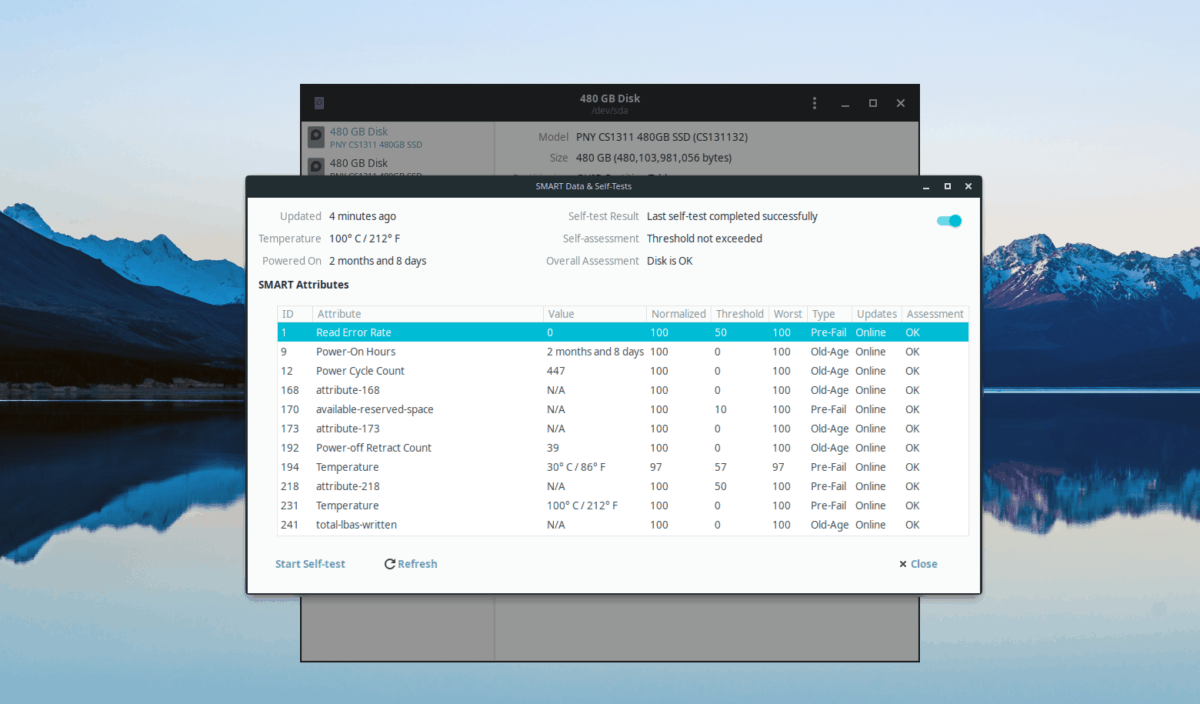
Drücken Sie die Strg + S Kombination bringt eine S.M.A.R.T. Dashboard, das alle auf der ausgewählten Festplatte aufgetretenen Fehler und Probleme (in leicht lesbarer Form) ausgibt.
Führen Sie Tests durch
Müssen Sie Ihre Festplatte testen? Öffnen Sie die S.M.A.R.T. Klicken Sie in Gnome Disks auf das Dashboard und dann auf die Option "Selbsttest", um grundlegende Tests zum Festplattenzustand durchzuführen.













Bemerkungen